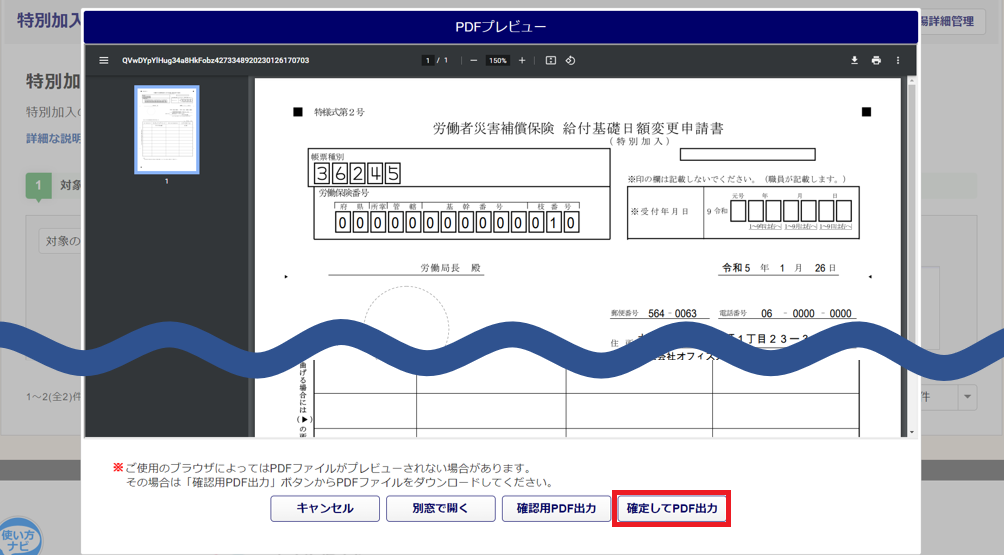士業のみ
1050|「特別加入関連帳票」作成方法
特別加入に関する帳票作成方法について、ご説明します。
1.特別加入関連帳票の作成開始
[特別加入]をクリックします。

[帳票]アイコンから進む場合
[帳票](①)>[特別加入関連帳票(第1種/第2種)](②)をクリックします。
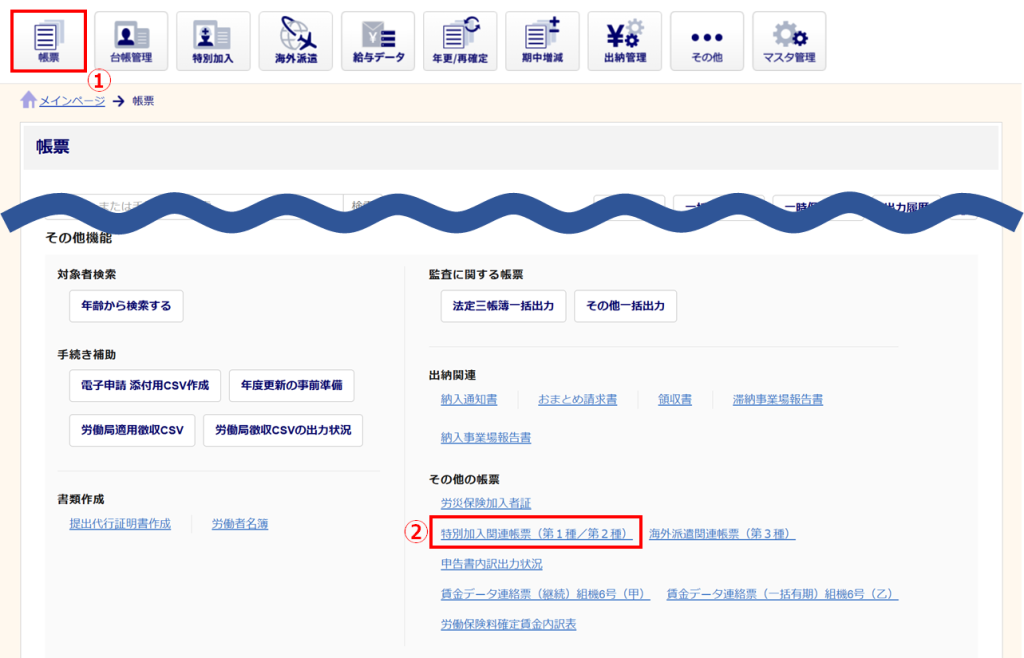
「対象年度」(①)を選択し、帳票を作成する対象の事業場(➁)をクリックします。
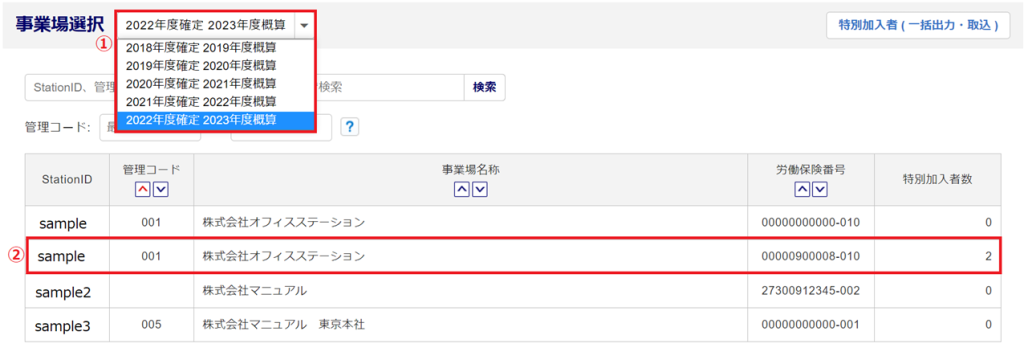
「特別加入者管理」画面に遷移します。
「対象年度」(①)は本画面からも変更可能です。
対象者の「選択」列(➁)にチェックし、[各種出力](③)をクリックします。
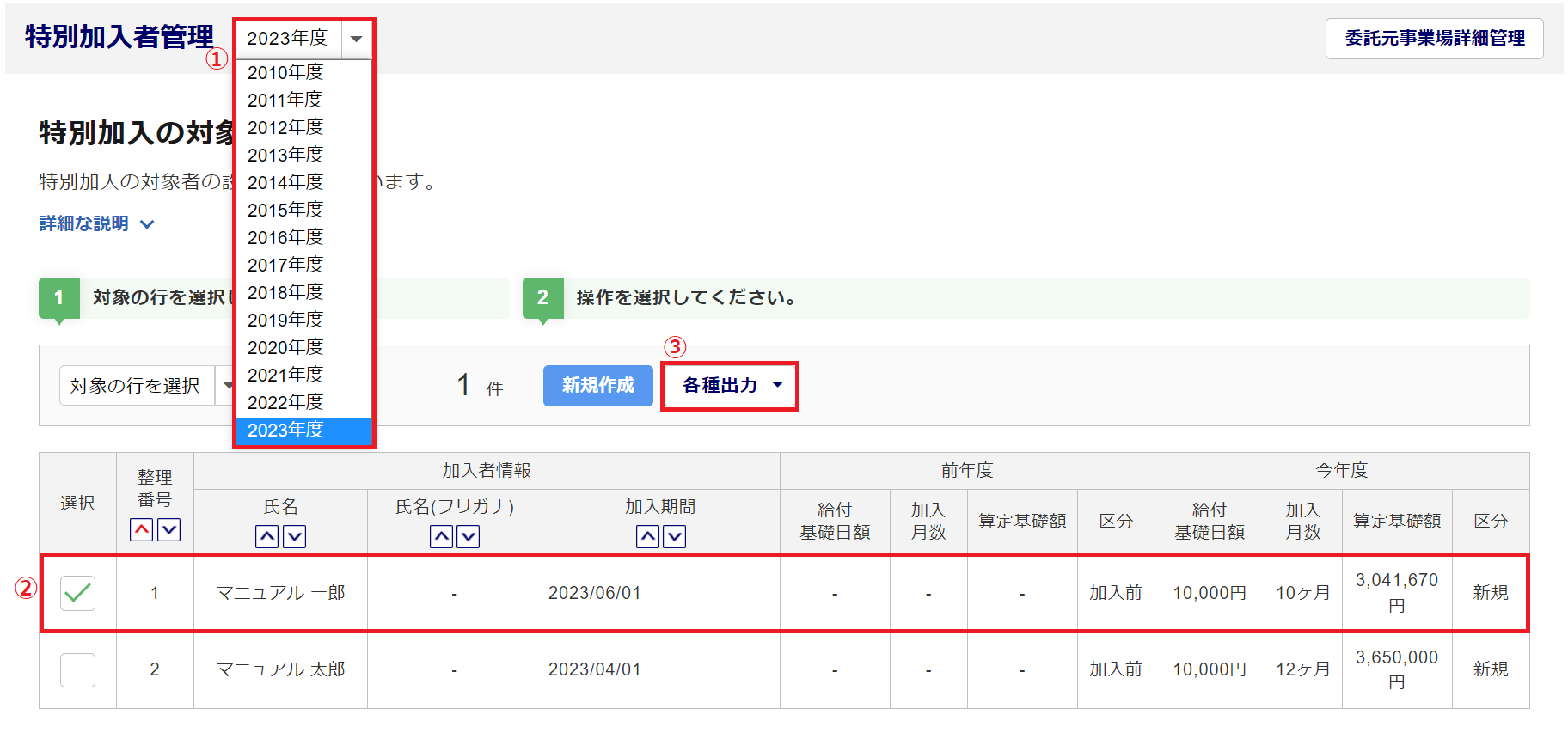
補足
個別請求の一人親方団体の場合のみ、[一人親方グループ管理]が表示されます。
2.特別加入関連帳票の作成
「特別加入者申請書(中小事業主等)」
「労働保険番号」の末尾(11桁目)が「0~7」の事業場が、特別加入者を最初に届出する場合に利用します。
※「労働保険番号」の末尾(11桁目)が「8」の事業場の場合は、表示されません。
[特別加入申請書]をクリックします。
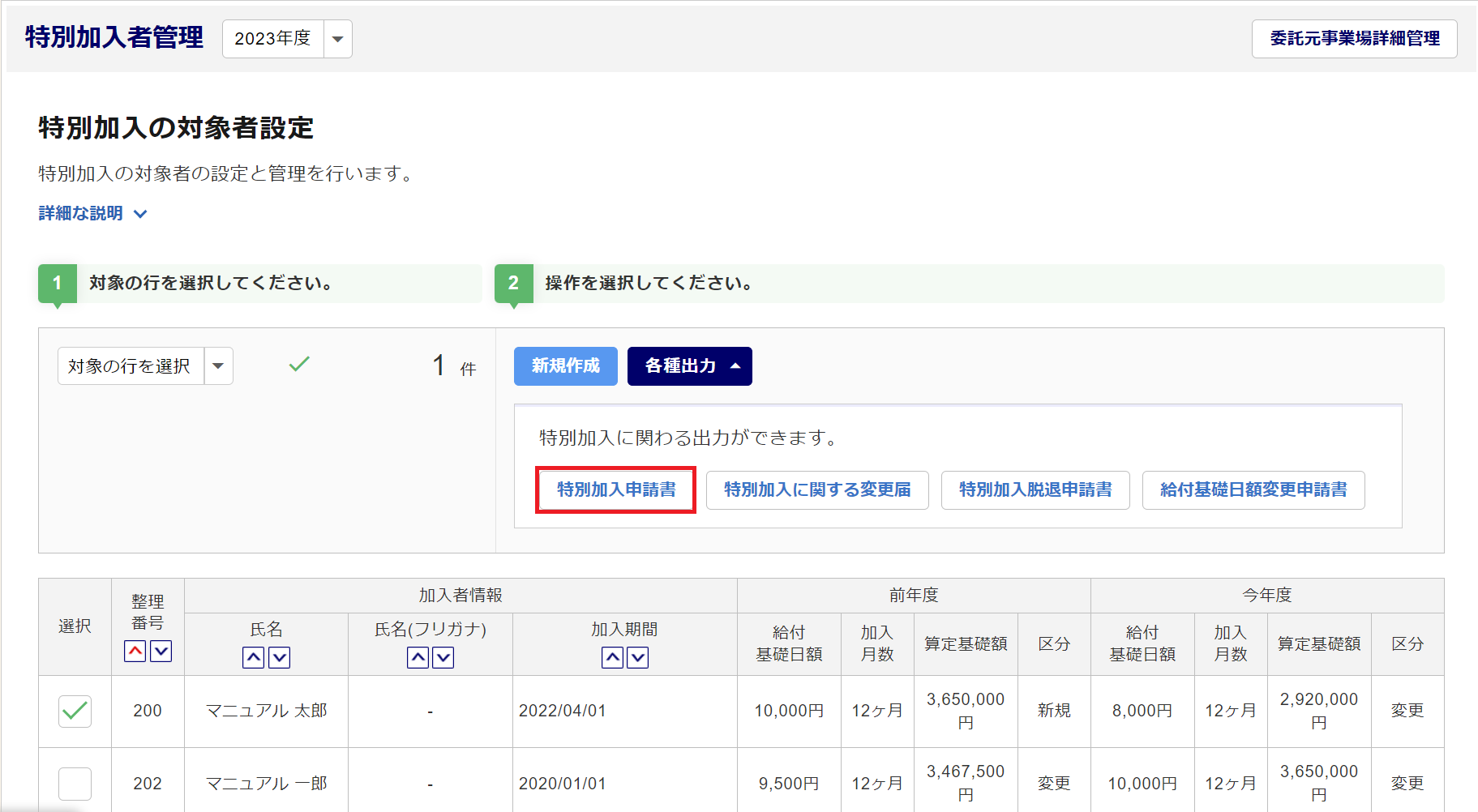
各項目を設定し、[出力]をクリックします。
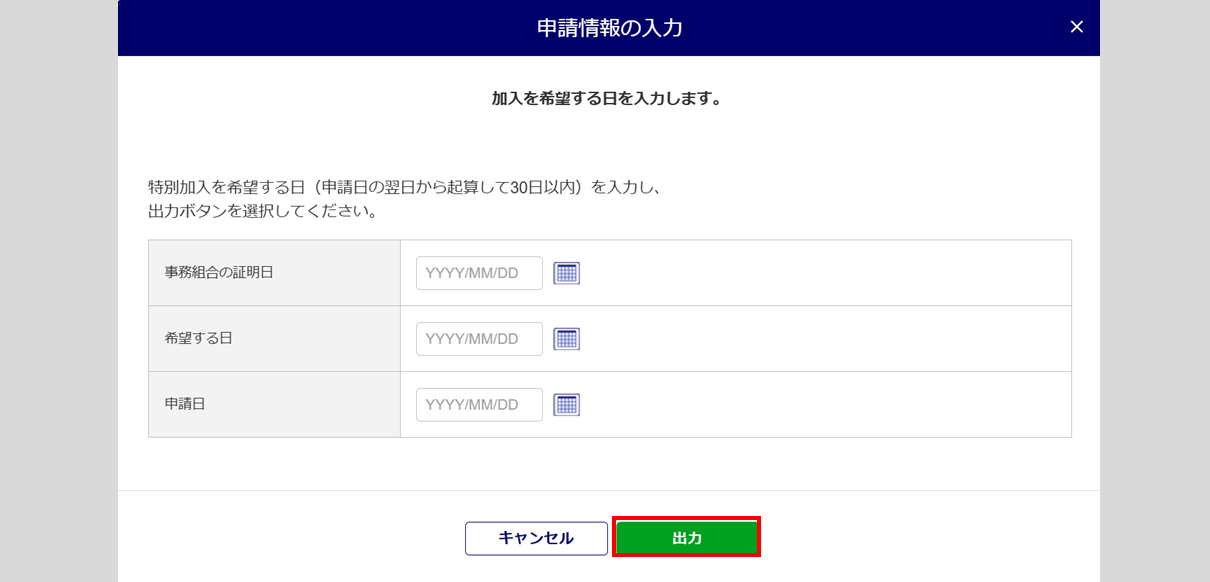
内容を確認し、[確定してPDF出力]をクリックします。
[確定してPFD出力]をクリックすると、[帳票]>[出力履歴]に出力した情報が登録されます。
情報を反映させず、PDFファイルのダウンロードを希望の場合は、[確認用PDF出力]をクリックします。
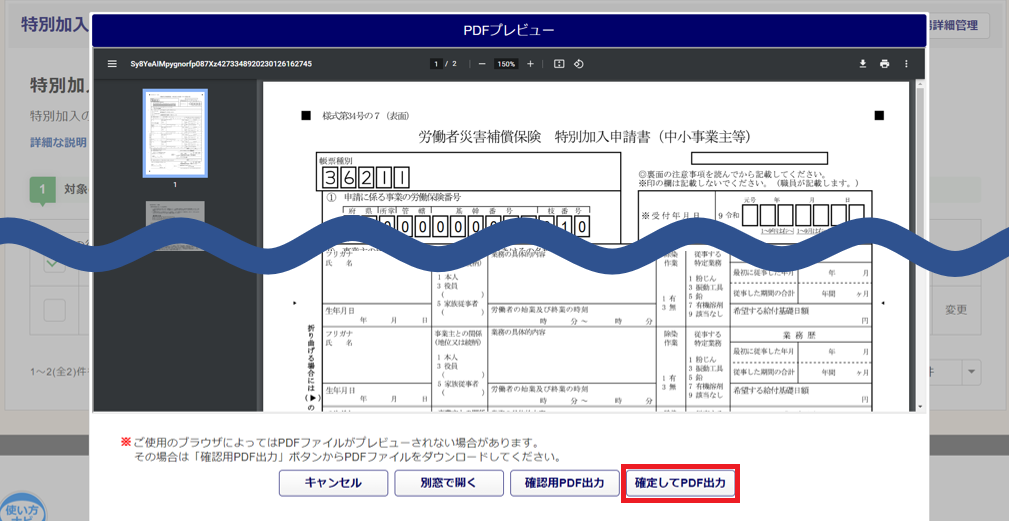
「特別加入に関する変更届」
[特別加入に関する変更届]をクリックします。
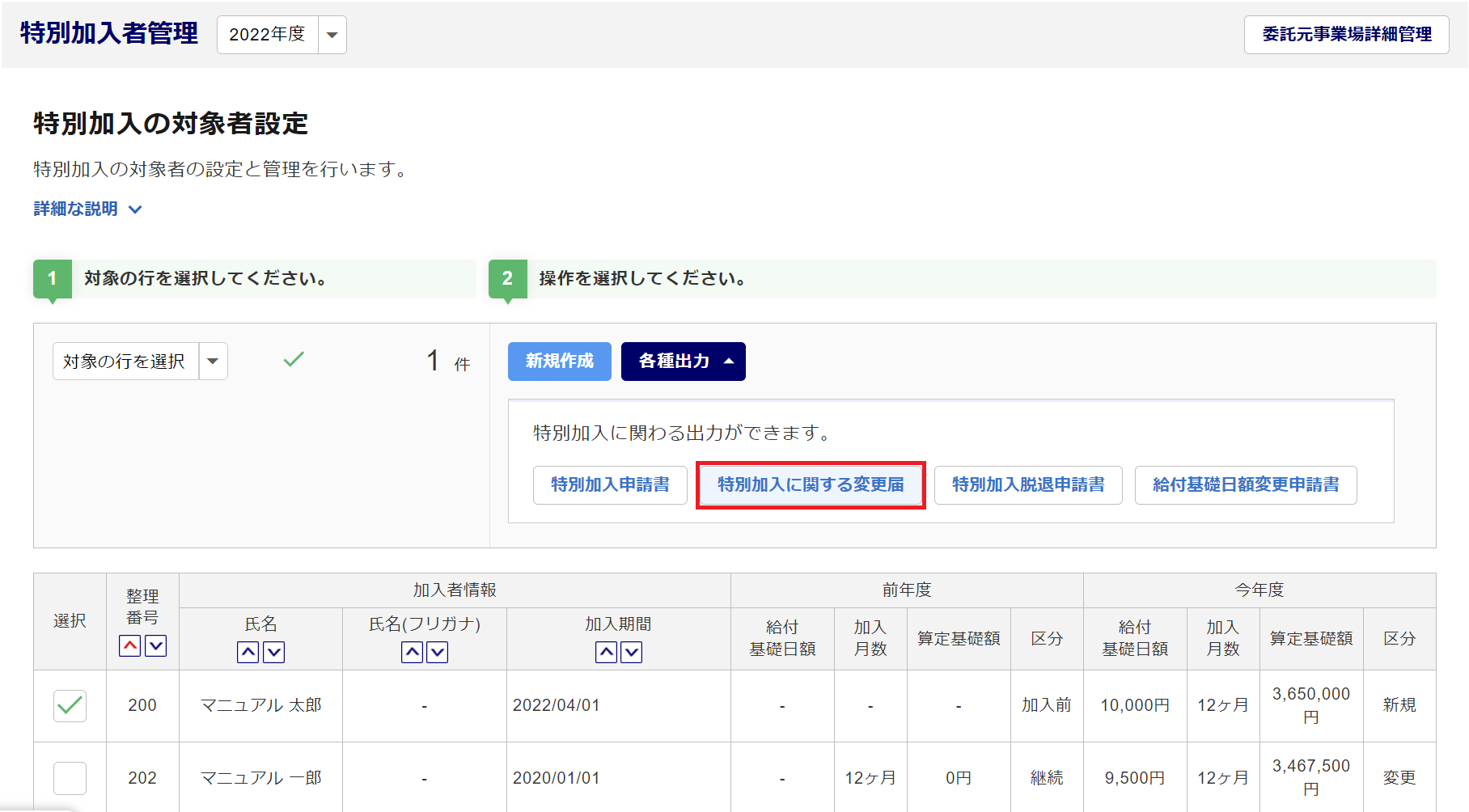
各項目を設定し、[出力]をクリックします。
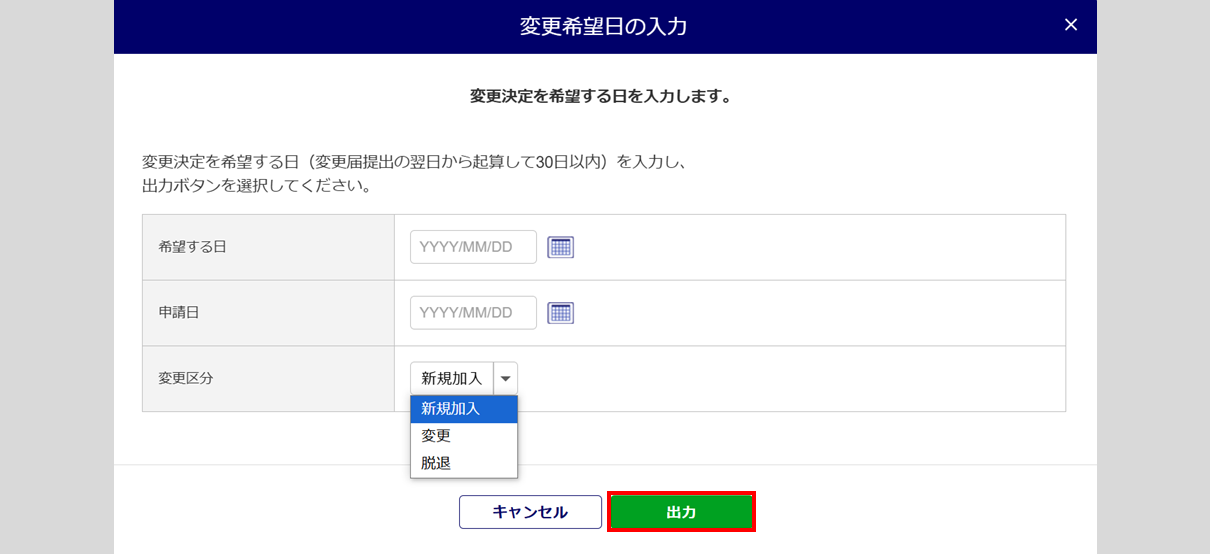
内容を確認し、[確定してPDF出力]をクリックします。
[確定してPFD出力]をクリックすると、[帳票]>[出力履歴]に出力した情報が登録されます。
情報を反映させず、PDFファイルのダウンロードを希望の場合は、[確認用PDF出力]をクリックします。
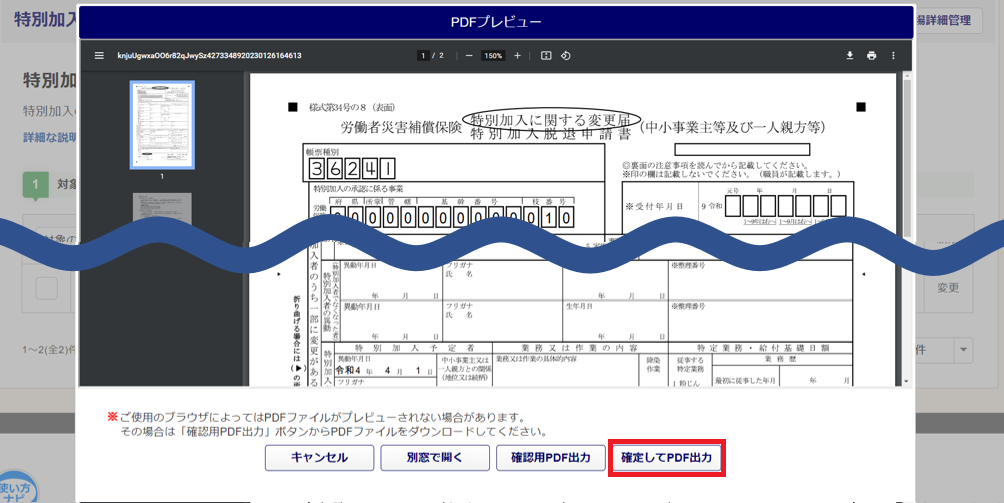
「特別加入脱退申請書」
[特別加入脱退申請書]をクリックします。
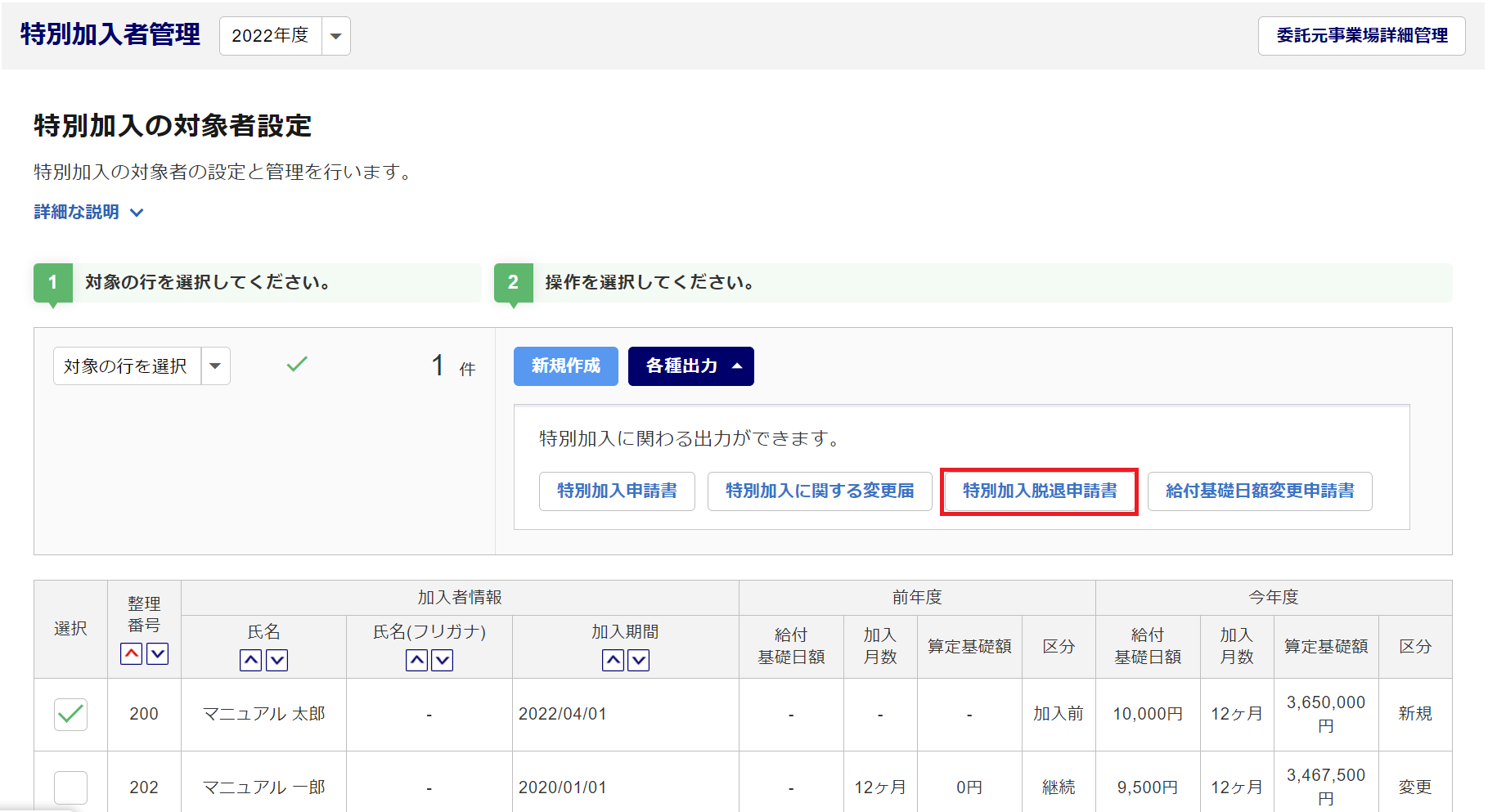
各項目を設定し、[出力]をクリックします。
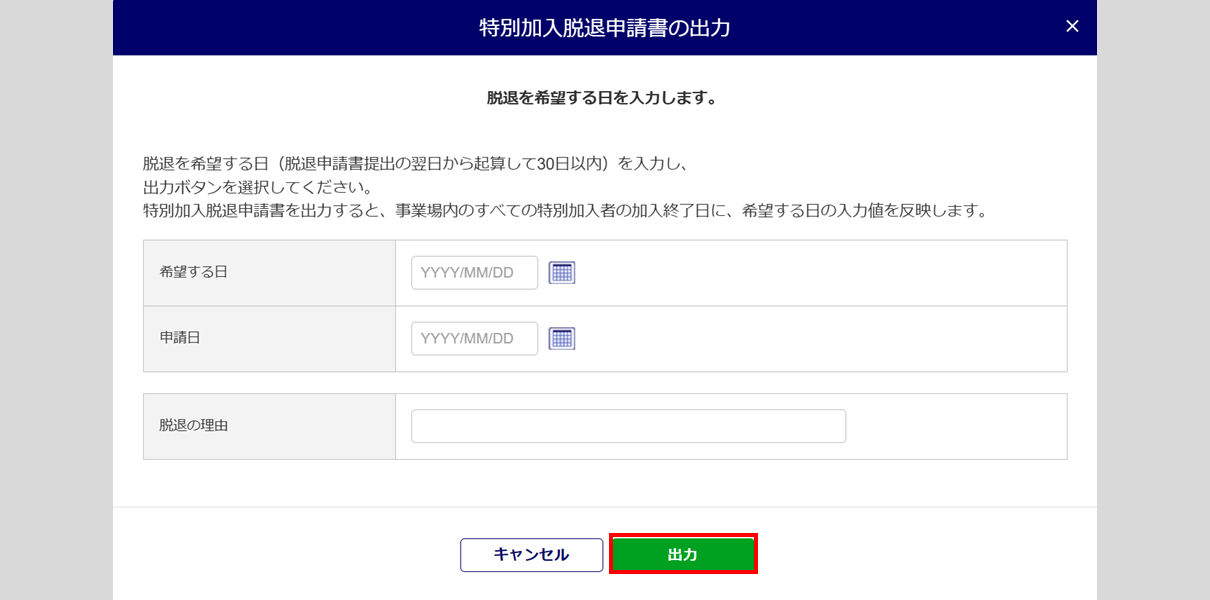
内容を確認し、[確定してPDF出力]をクリックします。
[確定してPFD出力]をクリックすると、下記2箇所に出力した情報が登録されます。
- [帳票]>[出力履歴]の、出力履歴画面
- [特別加入]>対象の事業場、全従業員の「加入期間(終了日)」
情報を反映させず、PDFファイルのダウンロードを希望の場合は、[確認用PDF出力]をクリックします。
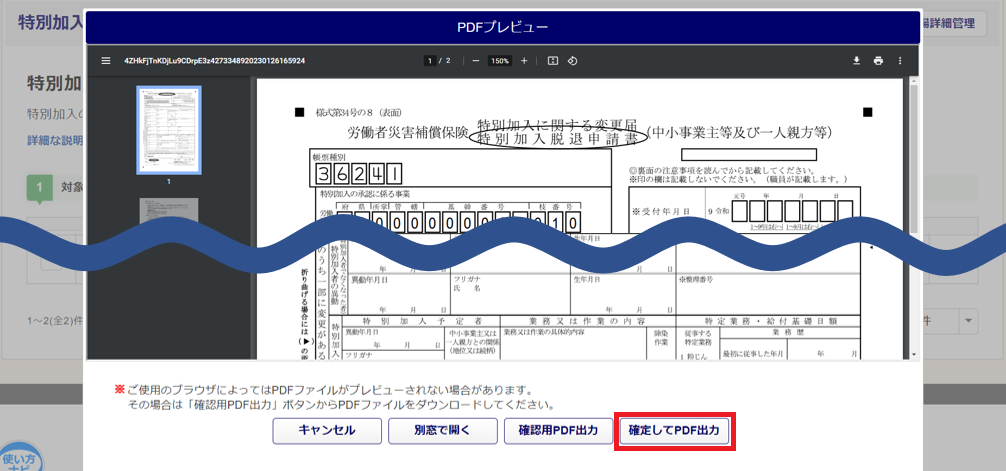
「給付基礎日額変更申請書」
[給付基礎日額変更申請]をクリックします。
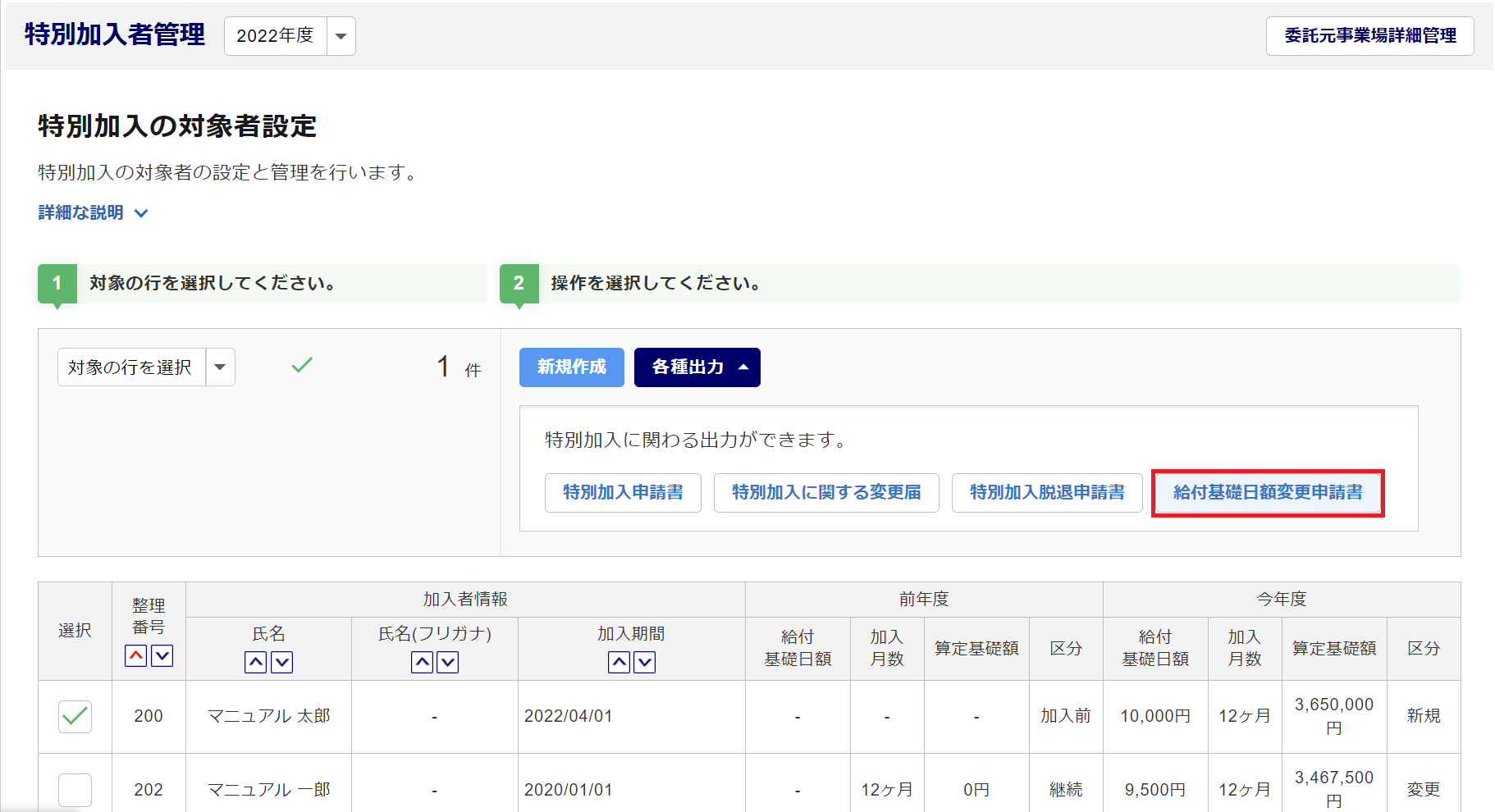
「申請日」を入力し、[出力]をクリックします。
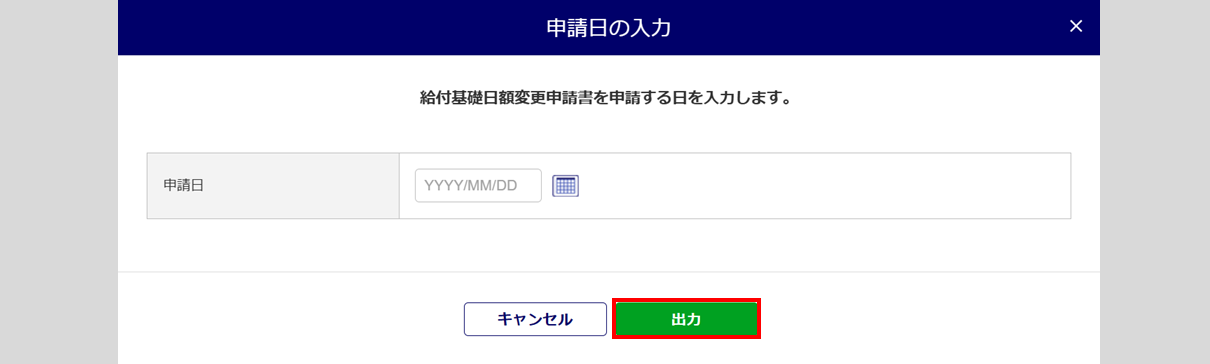
内容を確認し、[確定してPDF出力]をクリックします。
[確定してPFD出力]をクリックすると、[帳票]>[出力履歴]に出力した情報が登録されます。
情報を反映させず、PDFファイルのダウンロードを希望の場合は、[確認用PDF出力]をクリックします。